入力をする人にだけパスワードを教えておくなどして入力(編集)できる人を制限したいときに使用できます。
シートの保護と併用しますので、数式部分などはシートの保護で編集できなくしておくことができます。
- [校閲]タブの[変更]グループにある[範囲の編集を許可]を実行します。
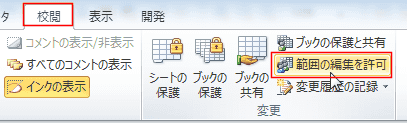
- [範囲の編集の許可]ダイアログボックスで[新規]ボタンをクリックします。
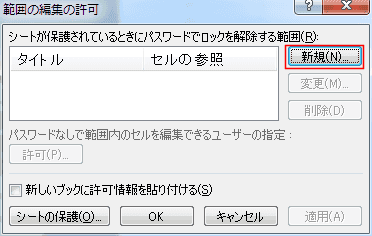
- タイトル、セル参照、範囲パスワードを入力して[OK]ボタンをクリックします。
- セル参照の箇所は、離れたセル範囲を選択するときと同様に[Ctrl]キーを押しながら選択します。
下図の例では B7:B16 と D7:D16 および B3:B4 を指定しました。
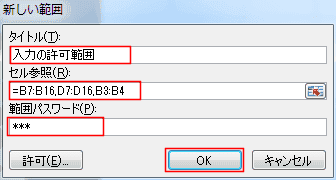
- セル参照の箇所は、離れたセル範囲を選択するときと同様に[Ctrl]キーを押しながら選択します。
- パスワードを入力した場合、パスワードの確認画面が表示されますので再度同じパスワードを入力して[OK]ボタンをクリックします。
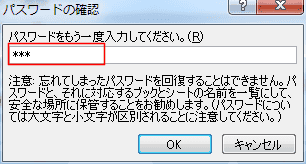
- [シートの保護]ボタンをクリックします。
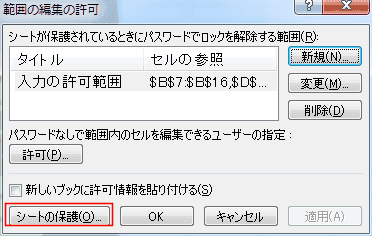
- シートの保護で許可する操作を設定します。
また、シートの保護を解除するためのパスワードを入力します。(今回はパスワードには何も入力しませんでした)
[OK]ボタンをクリックします。
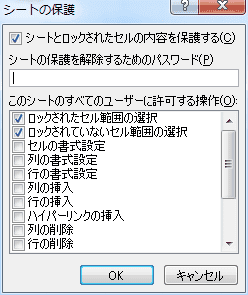
- パスワードが一致しないと入力ができません。

- 下図のメッセージが表示されます。

シートの保護を解除しないと入力などの編集はできません。
